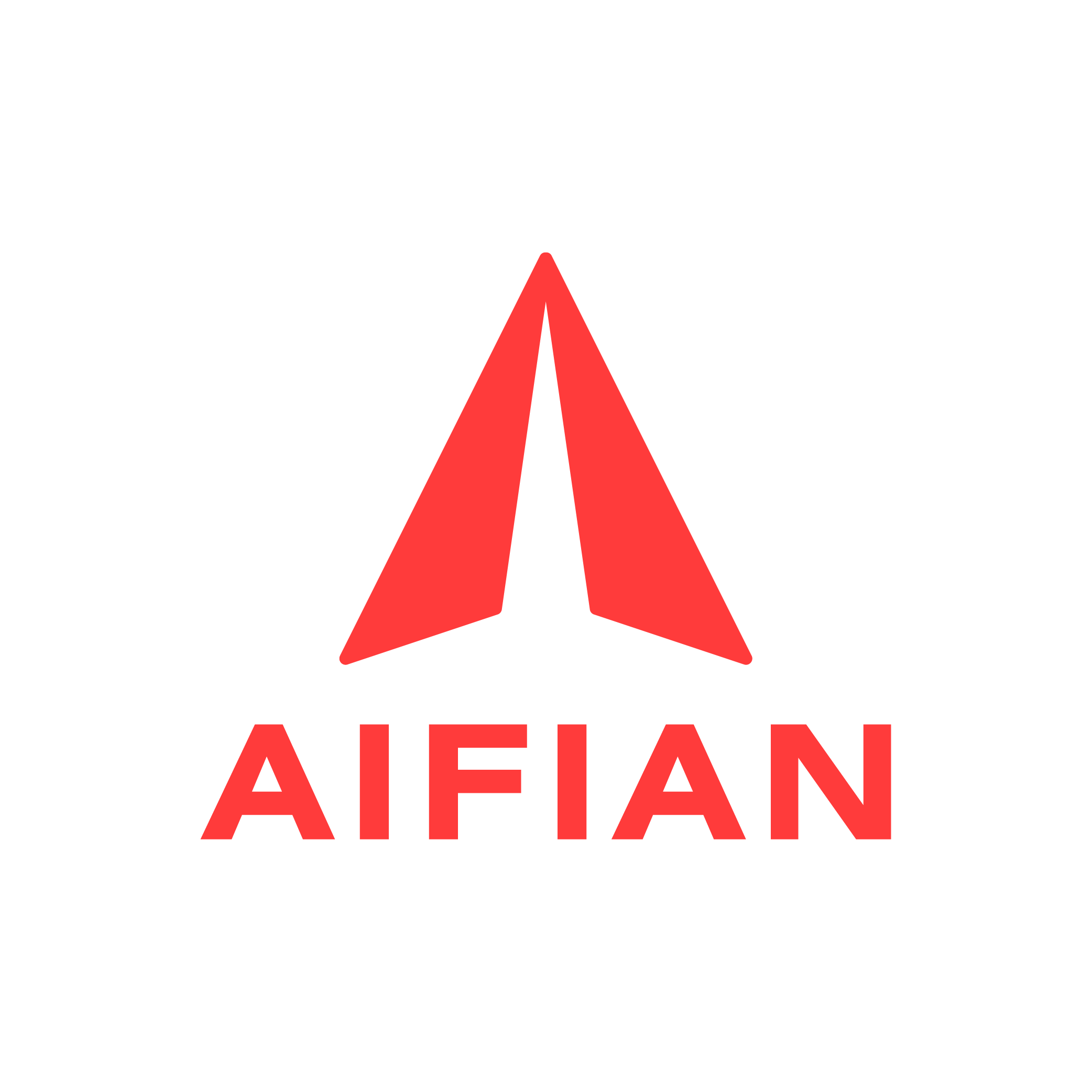Gmail隱藏功能大揭密!10個讓你事半功倍的使用技巧,上班族必學

Gmail使用隱藏技巧大公開。 圖/AIFIAN
透過電子郵件 傳達重要訊息,已經是許多人不管在公務上或者私人事務上的習慣之一,而電子郵件使用最大宗的絕對非Gmail 莫屬了,但!你以為Gmail只有收信與寄信的功能嗎?那你就大錯特錯了喔!Gmial有許多你意想不到的隱藏功能,不僅能大大提升使用的的效率,減少許多不必要的時間浪費,還能透過各種功能,讓使用者在操作上方便、簡單許多,聽起來是不是很心動,想趕快知道還有哪些功能呢?話不多說,快來看看小編為你整理的Gmail十種隱藏版功能吧!學起來,絕對讓你再次愛上Gmail的貼心與方便!

Gmail是十分便利的辦公工具。 圖/AIFIAN
Gmail隱藏功能1-收回寄出的電子郵件
寄電子郵件的過程中,難免會發生寄錯或者其他特殊事件的狀況,像是寄錯了收件對象、信件內容有誤&有錯字、寄件時忘記把該夾帶的附件附上等各種狀況,若是無關緊要的還好,重新再寄一封即可,但若是公司的重要文件,那可能就是情大條了,還好Gmail貼心的提供了收回寄出的電子郵件的功能,讓你可以將錯誤的信件內容收回,設定方式為「進入Gmail的一般設定,點選取消傳送,便可以選擇設定在信件寄出的5秒、10秒、20秒、30秒內收回信件」,未來只要你寄出信件當下發現錯誤,只要在你設定的秒數內按下「取消傳送」按鍵,就可以收回誤傳的電子郵件囉!

收回寄出的電子郵件之圖示。 圖/AIFIAN
Gmail隱藏功能2-郵件延後寄出、郵件排程
不想在休假時還要處理公務?但有些事情又非得你自己著手處理?那麼可以試看看郵件延後寄出、郵件排程這個功能喔!它可以讓你是先把相關事務處理好,再於你想寄出的時間寄出,你就不用在休假時還要處理公務啦!設定方式為「將想要寄出的信件內容、附件都處理好,不要直接按傳送,而是點選傳送旁的小三角形,並設定你想要寄出的時間」,這樣信件就能依照你想寄出的時間寄出囉!

郵件延後寄出、郵件排程之圖示。 圖/AIFIAN
Gmail隱藏功能3-取消收取無意義信件
你的電子信箱會不會時不時的收到一些對你來說毫無意義的郵件呢?總時還要再花時間刪除,雖然無傷大雅但長期下來還是有些困擾,那我們就別收到這些信件吧!設定方式為「入信想取消收取的信件之中,在寄件者旁點選取消訂閱」,未來就不會在收到該寄件者的信件囉!
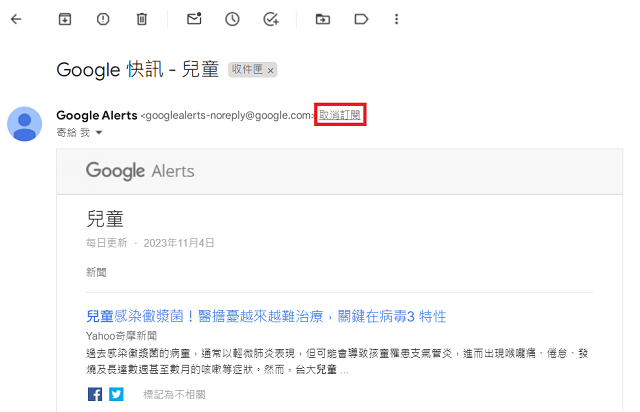
取消收取無意義信件之圖示。 圖/AIFIAN
Gmail隱藏功能4-快速搜尋、篩選不同信件
所有使用者都可能因為不同的狀況,需要找尋過去的電子郵件,Gmail擁有透過輸入不同的關鍵字,來搜尋、篩選不同的郵件,讓你可以大大提升你的工作效率唷!設定方式為「若想刪除指定的寄信&收信人,就在搜尋欄輸入From:寄件者&To:收信人」、「若想要快速篩選過去的信件,就在搜尋欄輸入older:年月日
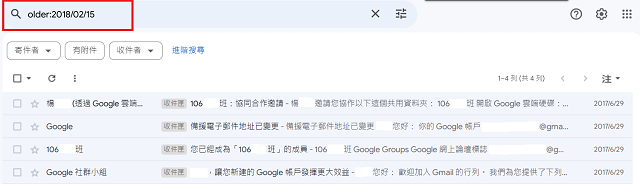
快速搜尋、篩選不同信件之圖示。 圖/AIFIAN
Gmail隱藏功能5-延後回信設定
有時候忙碌的當下又收到了重要客戶的來信,若一忙碌不小心忘記處理可就不好了,Gmail貼心的提供了延後回信設定的功能,讓你在忙碌的當下可以先將重要信件設定延後,並且選擇想要延後的時間,待你設定延後的時間到的時候再跳出提醒你處理重要的電子郵件,是不是超級貼心的,設定方式為「打開想要延後的信件,點選時鐘圖示,並設定你想要延後的日期與時間」該信件就會暫時被歸類在已延後的夾子中,等到你設定的時間到時,該信件就會再次跳出提醒你要處理。
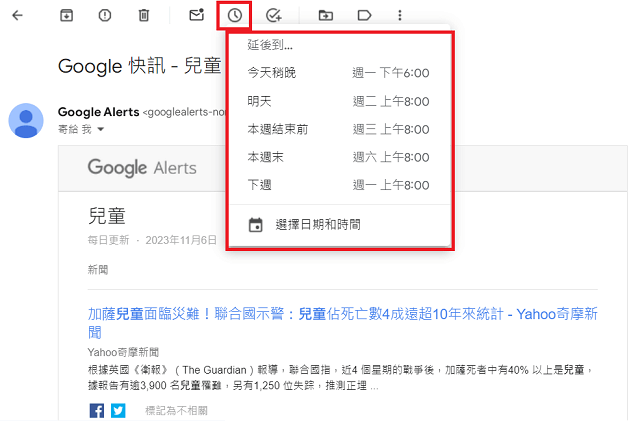
延後回信設定之圖示。 圖/AIFIAN
編輯推薦》傳無聲訊息、關閉通知、長截圖…10大LINE隱藏功能你學會了嗎?:https://reurl.cc/77gQqd
Gmail隱藏功能6-隱私設定及自動銷毀
有些電子郵件並不方便公開、任意轉載,像是公司的內部文件、機密文件,亦或者公司的客戶名單等,若擔心寄出的郵件遭有心人士使用的話,那可以在寄出郵件之前將該郵件開始機密模式,這樣的話收件人就無法進行複製、下載、列印、轉寄等,並在指定日期進行銷毀,設定方式為「在傳送信件之前,點選鎖頭&時鐘圖示,並點選你想指定銷毀的日期」,那麼該信件就會呈現機密模式且在你設定的時間之後便無法再讀取。
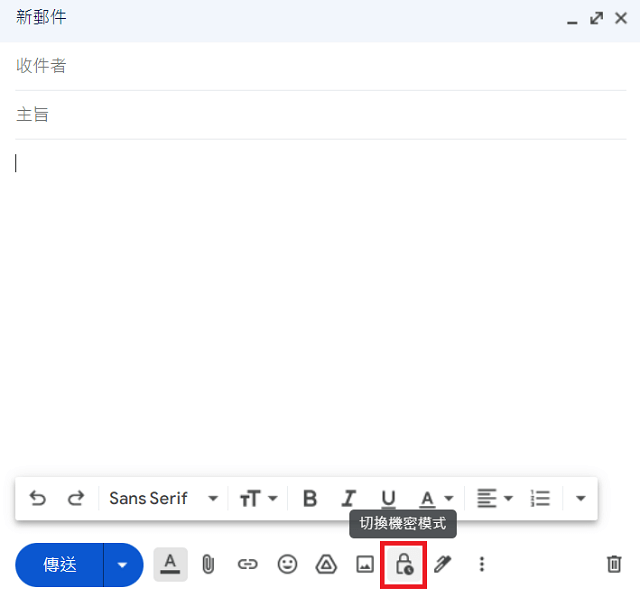
隱私設定及自動銷毀之圖示。 圖/AIFIAN
Gmail隱藏功能7-設定自我專屬簽名
若你想要設定自我人設及風格,卻又不想每一封信都打一樣的內容,那你可以設定自我的專屬簽名,這樣你寄的每一封電子郵件都會自動帶入,既方便又能設立自我人設,設定方式為「點選設定並進入一般設定內的簽名,便可以新增你想新增的內容,包含感謝詞、聯絡方式,亦或者任何你想讓所有收件人想知道的訊息都可以登打入其中」,另外,如果你擁有不同的身分,也可以設定不同的簽名檔喔!是不是很方便呢!

設定自我專屬簽名之圖示。 圖/AIFIAN
Gmail隱藏功能8 VS. 9-設定自動回覆郵件VS.授權他人收發信件
設定自動回覆郵件VS授權他人收發信件這二個功能是相輔相成的,若你休假時不想處理公務卻沒有人可以代理你的業務,那麼設定自動回覆郵件這個功能就能協助你好好休息,反之,若你休假時有代理人能協助你,同時你也信任對方,那麼使用授權他人收發信件功能就能將公務先請他人暫代囉!二者的設定方式分別為「設定自動回覆郵件:點選設定之一般設定,並找到休假回覆開啟之,同時設定日期、信件主旨及回覆內容」,這樣在你休假期間若有人寄信給你系統就會自動協助你回信,不會讓對方痴痴等待、「授權他人收發信件:點選設定進入帳戶和匯入分頁,找到授權以下使用者存取我的帳戶,並輸入代理人的帳號」,這樣對方就可以協助你收發信件了。
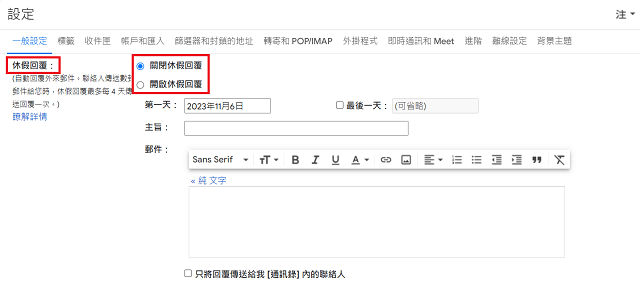
設定自動回覆郵件之圖示。 圖/AIFIAN

授權他人收發信件之圖示。 圖/AIFIAN
Gmail隱藏功能10-確認Gmail之容量
Google提供所有帳戶一定的使用容量,包含雲端硬碟、G-mail及Google相簿都算入其中,進入Google One便可以確認你目前使用的狀況,可以於平日定期檢視並刪除不必要資料,避免在重要時刻出現空間不足的冏境,前往Google One確認你的儲存空間→Google One

學會 Gmail 隱藏技巧,讓你辦公起來事半功倍。 圖/AIFIAN
本文轉載自《AIFIAN》,原文為:辦公必備!Gmail 使用隱藏技巧大公開,10 個實用功能學起來
│更多精選推薦↓↓↓
【橘世代課程】
陪伴您成為有趣而溫暖的大人》https://bit.ly/44stv2z